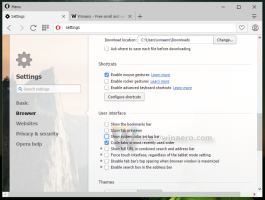Fitur tersembunyi di Windows Build 23451 (Dev)
Windows Build 23451, dirilis hari ini untuk Insiders di saluran Dev, menyertakan beberapa fitur baru yang tidak diaktifkan secara default. Microsoft meluncurkan beberapa di antaranya secara bertahap, sehingga sejumlah Orang Dalam yang beruntung melihatnya setelah memutakhirkan ke versi ini. Tetapi fitur lain tidak tersedia untuk siapa pun. Inilah yang dapat Anda aktifkan secara manual Windows 11 Build 23451.
Iklan
Perhatikan bahwa mengaktifkan fitur yang sedang dalam proses dapat menyebabkan berbagai masalah dengan sistem operasi Anda. Ini dapat memengaruhi stabilitas, keandalan, dan kinerja sistem Anda. Karena itu, tidak disarankan untuk mengaktifkan fitur tersembunyi apa pun jika Anda memiliki tugas penting untuk instans OS Pratinjau Insider Anda.
Cara mengaktifkan fitur tersembunyi Windows 11 Build 23451
Mengaktifkan fitur yang diinginkan adalah prosedur sederhana. Anda perlu mengunduh ViVeTool, aplikasi manajemen fitur freeware dan sumber terbuka, menempatkannya di lokasi yang nyaman, dan mengeluarkan perintah untuk mengaktifkan fitur yang diinginkan. Lakukan hal berikut.
Prasyarat
- Pertama-tama, unduh aplikasi freeware ViVeTool dari GitHub.
- Ekstrak file dari arsip ZIP yang diunduh ke folder c:\vivetool.
- Sekarang, tekan Menang + X dan pilih Terminal (Administrasi) dari menu.

- Baik PowerShell atau Prompt Perintah tab, ketik salah satu perintah yang diulas di bawah ini.
- Mulai ulang Windows 11 untuk menerapkan perubahan.
Tab yang ditingkatkan di File Explorer
File Explorer yang lebih baru di Build 23451 (berbasis WASDK) sekali lagi memungkinkan menyeret tab di antara jendela. Juga, Anda sekarang dapat menyeret tab keluar dari jendela untuk membukanya di jendelanya sendiri. Video berikut menunjukkan cara kerjanya.
Perintah ViVeTool berikut mengaktifkan perilaku tab baru.
c:\vivetool\vivetool /aktifkan /id: 39661369,40729001,42105254,42295138
Juga, perlu diingat bahwa Anda perlu memiliki aktifkan File Explorer berbasis WASDK. Itu yang memiliki ikon pizza di bilah alat. Saya telah memasukkan ID yang diperlukan dalam perintah di atas.
Menu Mulai Diperbarui
Menu Mulai kembali dengan rekomendasi situs web. Namun sekarang, alih-alih menyarankan tautan dari sumber yang tidak relevan, menu Mulai akan memilih situs web dari riwayat penjelajahan Edge atau Chrome Anda.

Untuk mengaktifkan situs web yang direkomendasikan berdasarkan riwayat penelusuran, jalankan
c:\vivetool\vivetool /aktifkan /id: 42905461
Mulai pemberitahuan lencana menu
Microsoft juga terus meluncurkan pemberitahuan lencana di dalam menu ikon pengguna. Mereka akan mengingatkan pengguna tentang tindakan penting seperti pencadangan, pemeliharaan. Selain itu, akan ada rekomendasi umum seperti beralih ke Akun Microsoft dari akun lokal.

Untuk mengaktifkan ini, keluarkan perintah berikut.
vivetool / aktifkan / id: 41981645,36435151,41121012
Integrasi Foto Ponsel di Galeri File Explorer
Fitur "Galeri" baru di File Explorer memiliki opsi untuk menampilkan gambar dari ponsel Anda. Ada tombol untuk itu.

Jelas, Telepon harus dipasangkan melalui aplikasi Phone Link. Namun, ini sedang dalam proses, jadi tombol baru tidak melakukan apa-apa seperti sekarang.
Untuk melihat galeri, Anda perlu mengaktifkan File Explorer WASDK (baru):
c:\vivetool\vivetool /aktifkan /id: 40729001,42105254,42295138
Dan kemudian aktifkan folder Galeri:
c:\vivetool\vivetool /aktifkan /id: 41040327
Halaman Beranda baru di Pengaturan

Ini adalah beberapa kemajuan tentang yang baru halaman awal untuk Pengaturan aplikasi. Di build 23451 sudah dapat ID baru, Beranda Pengaturan, 42058345. Tapi sayangnya itu masih dinonaktifkan secara paksa, jadi ViVeTool tidak dapat mengaktifkannya untuk Anda.
Namun, itu file sistem, kumpulan sumber daya string baru menunjukkan bahwa laman Beranda akan dapat merender kartu perangkat. Mereka bilang
- 'Perangkat terhubung'
- 'Kelola, tambahkan, dan hapus perangkat'
Animasi Ikon Widget di Taskbar
Ada juga pembaruan kecil untuk animasi ikon Widget di bilah tugas. Ikon untuk cuaca mendung sekarang dianimasikan. Begini tampilannya.
UI Sorotan Baru
Di build 23451, Microsoft sedang menguji varian UI baru untuk Windows Spotlight. Itu terus mendukung fitur inti Windows Spotlight, termasuk mengarahkan kursor ke ikon di desktop, mengklik kanan ikon, dan mengklik dua kali ikon. Kedua perlakuan tersebut akan menyertakan gambar potret 4K dan kemampuan untuk mempelajari lebih lanjut tentang setiap gambar desktop.
Namun, mereka semua terlihat berbeda. Anda dapat mengaktifkan salah satu gaya UI Spotlight berikut.
Varian 1

Varian 2
Varian 3

Untuk mengaktifkan UI Spotlight baru, jalankan perintah ini.
c:\vivetool\vivetool /aktifkan /id: 39880030,40522394,41744267,43527701-
c:\vivetool\vivetool /aktifkan /id: 40268500/varian: X. Di sini, penggantiXdengan 1, 2 atau 3, tergantung varian UI mana yang ingin Anda aktifkan.
Terimakasih untuk PhantomOcean3, Albacore Dan Xeno pengguna atas informasi tersebut.
Jika Anda menyukai artikel ini, silakan bagikan menggunakan tombol di bawah ini. Ini tidak akan mengambil banyak dari Anda, tetapi itu akan membantu kami tumbuh. Terima kasih atas dukunganmu!
Iklan